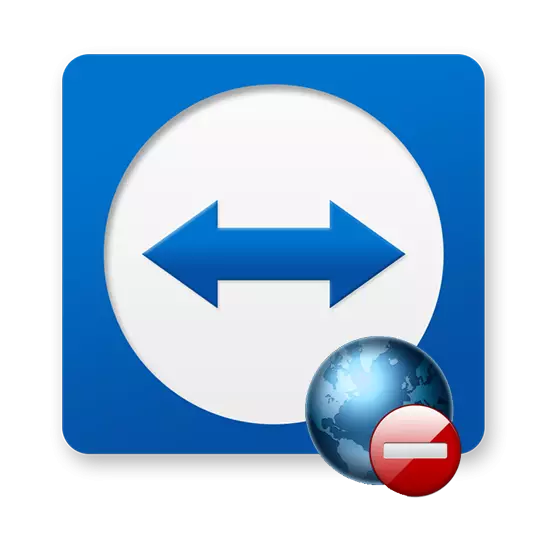
"TeamViewer" programos klaidos nėra neįprastos, ypač jos naujausiose versijose. Vartotojai pradėjo skųstis, kad, pavyzdžiui, neįmanoma užmegzti ryšį. Dėl šios priežastys gali būti masės. Pabandykime išsiaiškinti pagrindinį.
1 priežastis: pasenusi programos versija
Kai kurie vartotojai pastebėjo, kad klaida su ryšio su serveriu trūksta ir ji gali atsirasti, jei senoji programos versija yra įdiegta. Šiuo atveju jums reikia tai padaryti:- Mes ištriname seną versiją.
- Sukuriame naują programos versiją.
- Patikrinti. Klaidos, susijusios su ryšiu, turi išnykti.
Priežastis 2: Brandwauer užraktas
Kita bendroji priežastis yra "Windows" užkardos interneto ryšio blokavimas. Problema išspręsta taip:
- Ieškodami "Windows", mes randame "užkarda".
- Atidarykite jį.
- Mes esame suinteresuoti "sąveikos sprendimu su" Windows "užkardos programos ar komponento".
- Atsidariame lange, jums reikia rasti "TeamViewer" ir įdiegti žymės langelius kaip ir ekrano nuotraukoje.
- Dar reikia spustelėti "Gerai" ir tai yra.
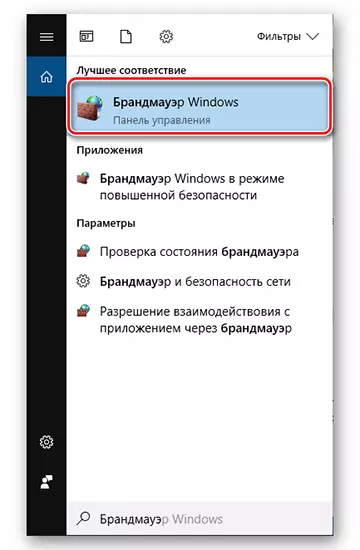

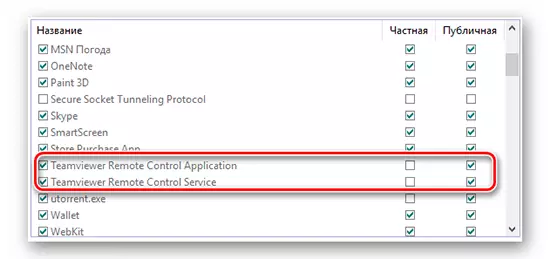
Priežastis 3: nėra ryšio su internetu
Alternatyviai, ryšys su partneriu gali būti neįmanomas dėl interneto stokos. Norėdami tai patikrinti:
- Apatinėje skydelyje spustelėkite piktogramą interneto ryšio piktogramą.
- Patikrinkite, ar kompiuteris yra prijungtas prie interneto, ar ne.
- Jei šiuo metu nėra interneto ryšio, turite susisiekti su paslaugų teikėju ir paaiškinkite priežastį arba tiesiog palaukite. Net kaip parinktis, galite pabandyti iš naujo paleisti maršrutizatorių.

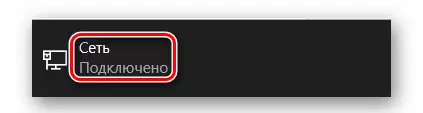
4 priežastis: techninis darbas
Galbūt šiuo metu programos serveriuose yra techninis darbas. Tai galima rasti apsilankę oficialioje svetainėje. Jei taip, tada turėtumėte pabandyti priimti ryšį vėliau.Paaiškinimas 5: neteisingas programos darbas
Dažnai atsitinka, kad dėl nesuprantamų priežasčių programa nustoja veikti taip, kaip turėtų. Tokiu atveju tik iš naujo įdiegs:
- Mes ištriname programą.
- Atsisiųsti iš oficialios svetainės ir įdiegti iš naujo.
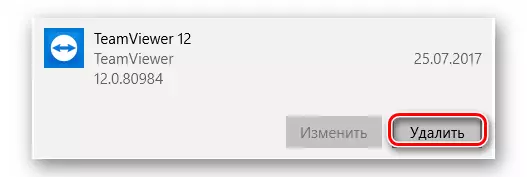
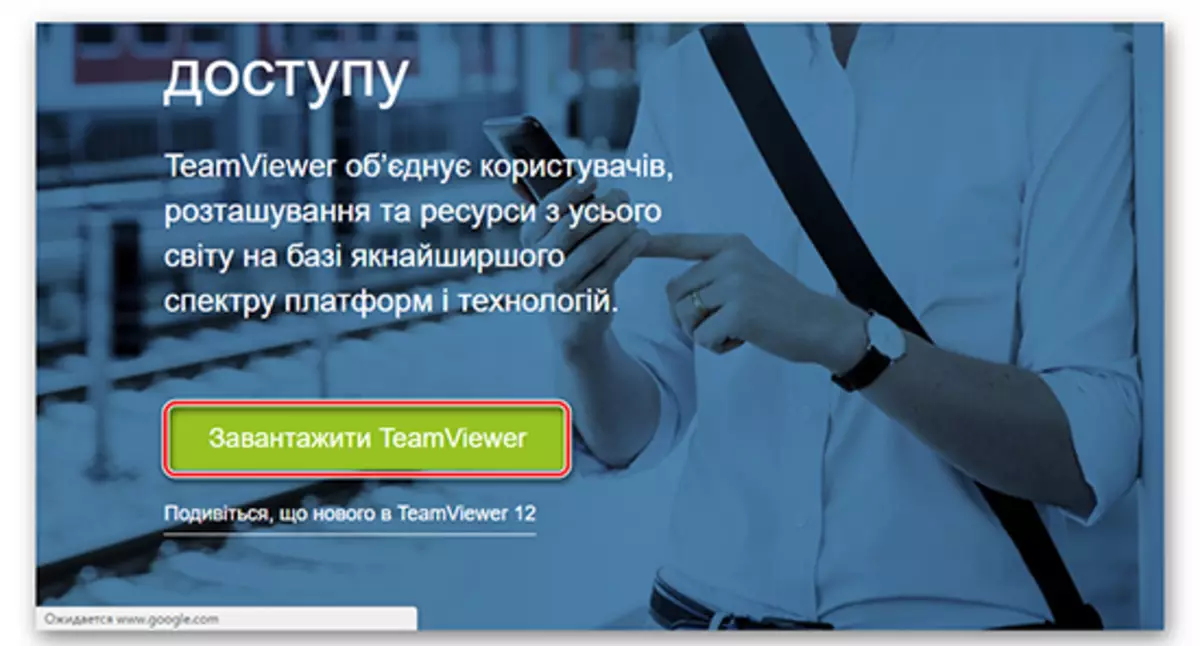
Be to: po pašalinimo yra labai pageidautina valyti registrą iš įrašų, paliktų iš "TeamViewer". Norėdami tai padaryti, galite rasti daug CCleaner programų ir kitų.
Išvada
Dabar žinote, kaip elgtis su prijungimo prie "TeamViewer" problemos. Nepamirškite pirmojo dalyko pirmiausia patikrinti ryšį su internetu, o tada nuodėmės į programą.
